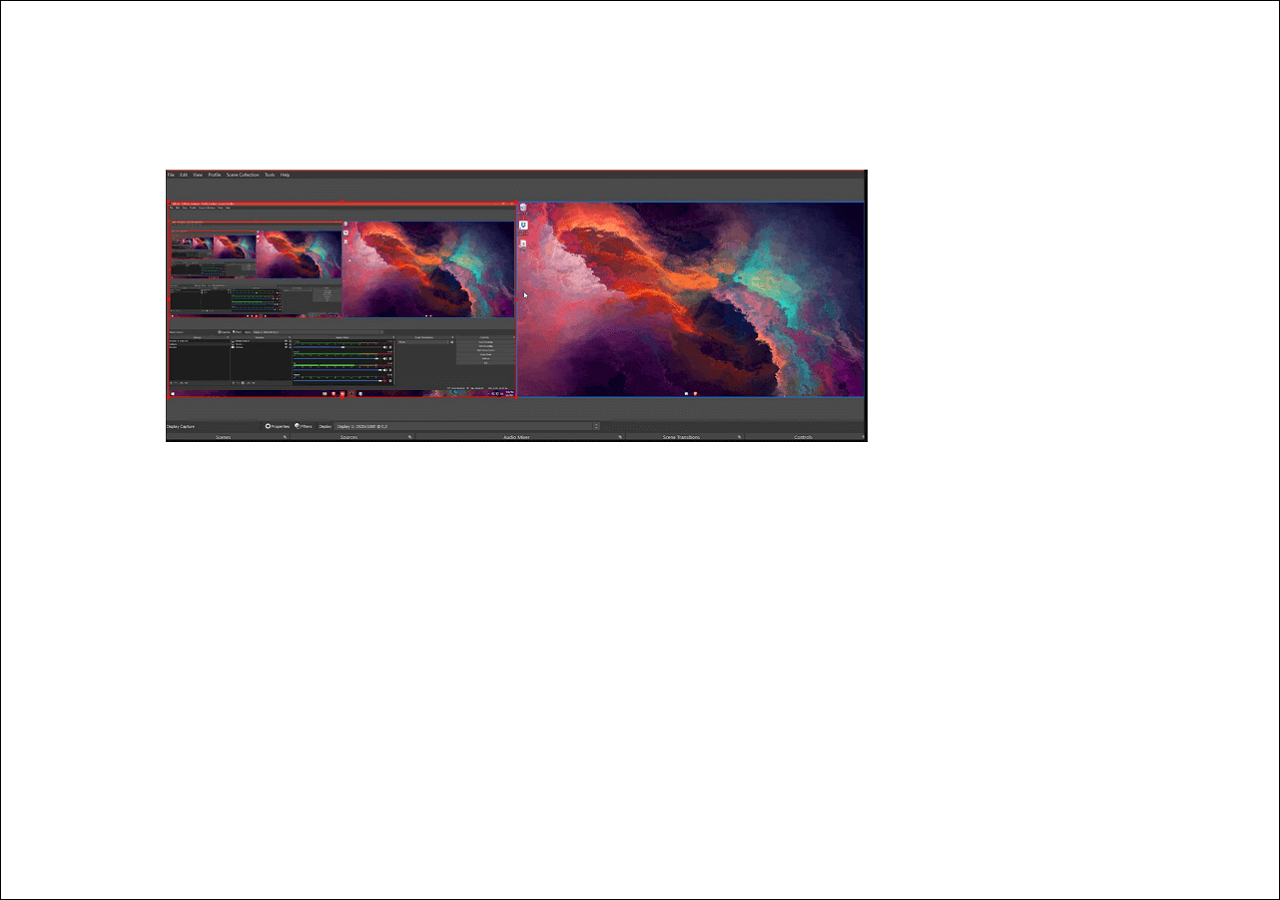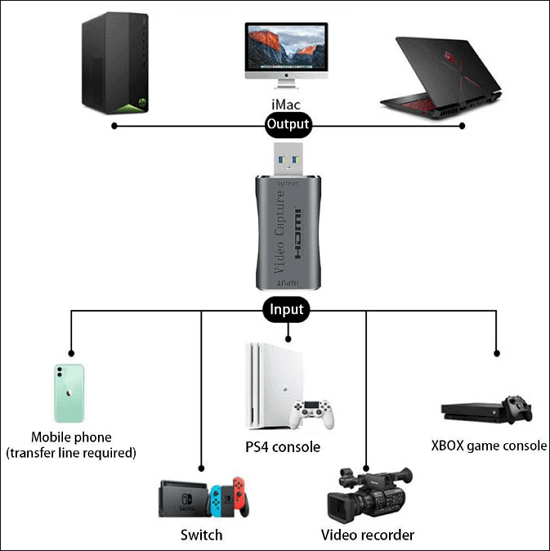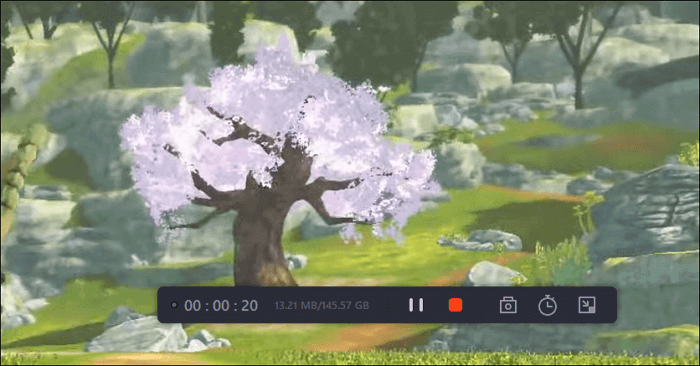Quando giochi ai giochi PS3, c'è qualche momento prezioso che puoi registrare e condividere con gli altri? Ad alcune persone piace catturare il gameplay quando ottengono un trofeo difficile da ottenere o registrare lo schermo per insegnare ad altri le abilità per completare un livello. In tutte queste situazioni è indispensabile un potente registratore di giochi per PS3.
Esistono diversi modi per catturare il gameplay per le persone che utilizzano lo schermo di un computer o un laptop come monitor per giocare ai giochi PS3. Questo post ti spiegherà come registrare il gameplay della PS3 con un laptop in 3 modi. Che tu abbia o meno una scheda di acquisizione, deve esserci un metodo adatto a te. Leggi per conoscere i passaggi dettagliati.
1. Come registrare il gameplay della PS3 senza scheda di acquisizione sul laptop
Molte persone credono che sia necessario disporre di una scheda di acquisizione per utilizzare un laptop come monitor quando si gioca ai giochi PS3. Tuttavia, è un dato di fatto, il laptop con una porta "HDMI in" consente di collegare la console PS3 direttamente al laptop utilizzando un cavo HDMI. Con una porta video compatibile o un adattatore, puoi utilizzare lo schermo del computer e il televisore come monitor per giocare ai giochi PS3. Ma se hai solo una porta DVI invece di una porta HDMI, è necessario un adattatore HDMI-DVI.
- Avviso:
- Non tutti i laptop dispongono di una porta "HDMI in". Se il tuo laptop non dispone di questa porta, puoi utilizzare una scheda di acquisizione per registrare il gameplay.
![collega la ps3 al portatile]()
Metodo 1. Come registrare il gameplay della PS3 con EaseUS RecExperts
Dopo aver collegato la console PS3 al tuo laptop, il passo successivo è trovare un eccellente registratore dello schermo compatibile con il tuo dispositivo. Se utilizzi un laptop con Windows 11/10/8/7, EaseUS RecExperts è la scelta ottimale. Questo registratore dello schermo è leggero e non dovrai mai preoccuparti che rallenti il tuo computer. E la qualità video del video in uscita è eccezionale e la risoluzione del video catturato può arrivare fino a 4K o 1080P.
Inoltre, questo software supporta la registrazione simultanea del gameplay e della tua webcam, così potrai realizzare un video di gioco nel modo più semplice possibile. Sono disponibili anche altri strumenti, come un'Utilità di pianificazione che aiuta automaticamente il gioco.
Caratteristiche principali:
- Il miglior software di registrazione di giochi per principianti
- Cattura schermo, audio e webcam contemporaneamente o separatamente
- Supporta l'arresto automatico e la suddivisione automatica
- Supporta più di dieci formati di output
- Fai uno screenshot o estrai l'audio da un video
Questo software è ciò che non puoi mai perderti per catturare il gameplay della PS3 su un laptop. Fare clic su questo pulsante per il download gratuito ora.
Come registrare il gameplay della PS3 con il PC senza scheda di acquisizione:
Passo 1. Avvia il gameplay che desideri registrare e avvia il registratore di giochi EaseUS. Successivamente, seleziona la modalità Gioco.
Passaggio 2. Fare clic sull'icona del dado per aprire la finestra Impostazioni, quindi fare clic su "Video" per regolare la frequenza dei fotogrammi (da 1 a 144), la qualità del video, il formato, ecc.
Inoltre, puoi fare clic sul pulsante "Gioco" per modificare alcune opzioni di sovrapposizione del gioco. Una volta terminato, fare clic su "OK".
Passaggio 3. Torna all'interfaccia della modalità Gioco e fai clic su "Seleziona gioco" per scegliere il gameplay che desideri catturare. Successivamente, fai clic su REC per avviare la registrazione del gioco.
Passaggio 4. Vedrai una piccola barra che mostra l'ora del tuo record. Se necessario, puoi acquisire screenshot durante la registrazione o impostare un'ora specifica per interrompere la registrazione facendo clic sull'icona "Orologio" sulla barra degli strumenti.
Passaggio 5. Una volta terminato, puoi guardare e modificare il filmato registrato con l'editor video integrato. Sul video registrato, puoi tagliare le registrazioni come desideri.
Metodo 2. Come registrare il gameplay su PS3 utilizzando OBS Studio
C'è un altro famoso registratore di schermo, chiamato OBS Studio, che supporta l'acquisizione del gameplay della PS3 sul laptop senza una scheda di acquisizione. Rispetto a EaseUS RecExperts, OBS Studio è un software di registrazione professionale per PS3 che si adatta alle esigenze degli utenti esperti o degli streamer Twitch. L'interfaccia di OBS è relativamente complessa rispetto alle sue alternative progettate per i principianti e potrebbe essere necessario dedicare molto tempo all'apprendimento delle competenze necessarie per gestire questo software.
OBS Studio è ciò di cui hai bisogno se hai bisogno di una traccia audio di alta qualità per le tue registrazioni. Questo software offre un mixer audio avanzato che integra molti filtri audio per la riduzione del rumore o altri scopi. Prima di registrare il gameplay della PS3, non dimenticare di regolare le impostazioni e scegliere una risoluzione, un bitrate, ecc. adatti.
![registra il gameplay della ps3 con obs]()
Come registrare il gameplay della PS3 con un laptop utilizzando OBS Studio:
Passaggio 1. Collega la console PS3 al laptop utilizzando un cavo HDMI.
Passaggio 2. Avvia OBS Studio sul tuo laptop. E fai clic su "File" > "Impostazioni" per regolare le opzioni, come qualità video, bitrate, ecc.
Passo 3. Seleziona la fonte adatta per catturare il gameplay della PS3. Ad esempio, puoi scegliere "Display Capture" come sorgente video.
Passaggio 4. Ci sono molte opzioni nella scheda "Controlli". Seleziona l'opzione "Avvia registrazione" per catturare il gameplay della PS3 sul tuo laptop senza una scheda di acquisizione.
2. Come registrare il gameplay su PS3 con una scheda di acquisizione
Il primo passo per registrare il gameplay della PS3 utilizzando una scheda di acquisizione è collegare la scheda di acquisizione come stazione di trasferimento della console PS3 e del computer. Puoi seguire i seguenti passaggi per connettere questi dispositivi tra loro e utilizzare il potente software di registrazione PS3 per catturare il gameplay.
![collega la scheda di acquisizione alla ps3]()
Passo 1. Collega un'estremità del cavo HDMI alla porta "HDMI OUT" della console PS3 e collega l'altra estremità di questo cavo HDMI alla scheda di acquisizione tramite la porta "HDMI IN".
Passaggio 2. Quindi, collega la scheda di acquisizione allo schermo o al laptop utilizzando il cavo USB incluso.
Passaggio 3. Alcuni le schede di acquisizione, come Elgato, ti offrono app correlate, tra cui un registratore per webcam, un software di streaming e un registratore dello schermo. Puoi scaricarlo dal sito web della scheda di acquisizione che stai utilizzando.
Passo 4. Nel caso in cui la scheda di acquisizione che stai utilizzando non ti offra un registratore dello schermo per catturare il gameplay, devi scegliere un software di registrazione PS3 di terze parti per catturare il gameplay. E tra tutti questi registratori opzionali, EaseUS RecExperts è il migliore per i principianti.
![articoli Correlati]()
Come registrare il gameplay su PC
Se vuoi conoscere i passaggi per registrare il gameplay della PS3 su un computer utilizzando EaseUS RecExperts, fai clic su questo post per ottenere il tutorial.
Conclusione
Come registrare il gameplay della PS3 con un laptop o un computer desktop? Questa soluzione è semplice, purché si disponga di uno schermo con una porta HDMI o una scheda di acquisizione. Questo post ha introdotto i tre modi migliori per registrare il gameplay di PS3 con o senza una scheda di acquisizione. Vale la pena ricordare che EaseUS RecExperts è il miglior registratore di giochi per PS3, indipendentemente dal fatto che tu abbia o meno una scheda di acquisizione.